前面我们成功使用Workstation 12 Pro 安装 CentOS-6.8系统,安装系统不是我们的最终的目的,我们最终的目的是要将其使用起来,因此必须要连接网络,今天分享下在本地连接网络的一种方式,方式很多,选择自己适合的就好。
使用Workstation 12 Pro 安装 CentOS-6.8(上)文章源自陈学虎-https://chenxuehu.com/article/2016/06/5345.html
使用Workstation 12 Pro 安装 CentOS-6.8(下)文章源自陈学虎-https://chenxuehu.com/article/2016/06/5345.html
选择虚拟机的网络适配器
我们选择NAT模式:文章源自陈学虎-https://chenxuehu.com/article/2016/06/5345.html
 文章源自陈学虎-https://chenxuehu.com/article/2016/06/5345.html
文章源自陈学虎-https://chenxuehu.com/article/2016/06/5345.html
DHCP - 自动获取IP连接网络
查看目前的网络配置文章源自陈学虎-https://chenxuehu.com/article/2016/06/5345.html
使用命令文章源自陈学虎-https://chenxuehu.com/article/2016/06/5345.html
ifconfig文章源自陈学虎-https://chenxuehu.com/article/2016/06/5345.html
查看文章源自陈学虎-https://chenxuehu.com/article/2016/06/5345.html
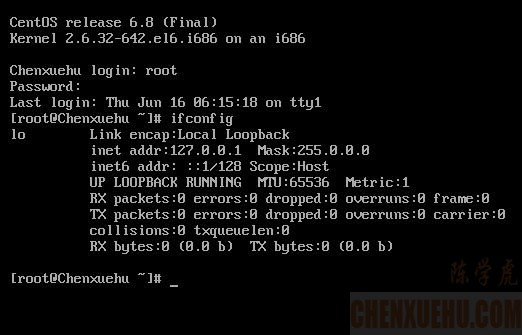 文章源自陈学虎-https://chenxuehu.com/article/2016/06/5345.html
文章源自陈学虎-https://chenxuehu.com/article/2016/06/5345.html
明显这样的网站是无法上网的,因此我们首先看下网卡的配置:文章源自陈学虎-https://chenxuehu.com/article/2016/06/5345.html
vi /etc/sysconfig/network-scripts/ifcfg-eth0
不难发现使用的是dhcp自动获取IP方式,因此我们先使用自动方式来上网,启动网卡:
ifup eth0
网卡启动后,就能自动获取到上网的IP了,这样就能上网了,不信我没来看看:
这样自动获取IP上网就就完成配置了。
STATIC - 手动设置IP连接网络
由于是服务器的配置,我们还是不要自动获取IP,这样在环境变化的时候,IP也就变化了,还是不好,我们就手动来设置IP。
这里先说一点Linux的网络知识:
Linux 服务器默认网卡配置文件在/etc/sysconfig/network-scripts/下,命名的名称一般为:ifcfg-eth0 ifcfg-eth1 ,eth0 表示第一块网卡,eth1 表示第二块网卡,依次类推。
接下来我们开始配置我们的手动设置IP连接网络:
vi /etc/sysconfig/network-scripts/ifcfg-eth0
更改文件内容如下:
- DEVICE=eth0
- HWADDR=00:0C:29:ED:5C:83
- TYPE=Ethernet
- UUID=6c4db2b1-ecc9-4128-9ffa-4e44b65438a5
- ONBOOT=yes
- NM_CONTROLLED=yes
- BOOTPROTO=static
- IPADDR=192.168.219.146
- NETMASK=255.255.255.0
- GATEWAY=192.168.219.2
- DNS1=8.8.8.8
然后保存配置文件
按 ESE 键后 ,输入 :wq , 回车
重启网卡:
service network restart
或者
/etc/init.d/network restart
然后我们查看网络连接是否成功
完美,上网的配置就完成了。
补充一下配置文件说明
- DEVICE=eth0 #物理设备名
- HWADDR=00:0C:29:ED:5C:83
- TYPE=Ethernet #网卡类型
- UUID=6c4db2b1-ecc9-4128-9ffa-4e44b65438a5
- ONBOOT=yes # [yes|no](重启网卡是否激活设备)
- NM_CONTROLLED=yes
- BOOTPROTO=static #[none|static|bootp|dhcp](不使用协议|静态分配|BOOTP协议|DHCP 协议)
- IPADDR=192.168.219.146 #IP 地址
- NETMASK=255.255.255.0 #子网掩码
- GATWAY=192.168.219.2 #网关地址
- DNS1=8.8.8.8 #DNS
DNS也可以通过以下方式指定:
vi /etc/resolv.conf
在文件中增加:
nameserver 202.106.0.20
nameserver 8.8.8.8
从上到下,分别表示主 DNS,备 DNS。配置完毕后,不需要重启网卡,DNS 立即生效。
当然我们还是推荐在ifcfg-eth0中进行配置,这样配置后,只需要重启网卡,就能自动更新到resolv.conf文件中,从而避免我们需要更改两个文件的麻烦,看个人的选择。
联网成功后,我们就能干很多事情了,接下来,首先我们准备配置PHP运行环境,搭建一个网站,开始研究学习性能测试的东西。


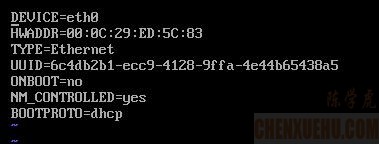

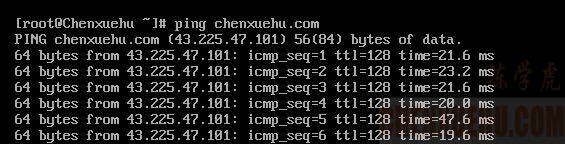
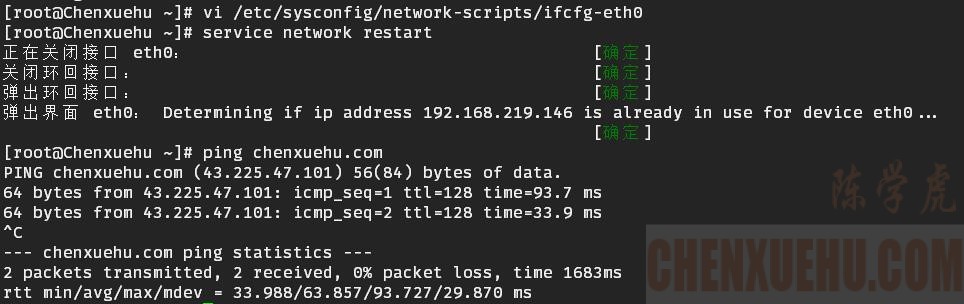
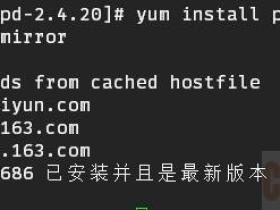

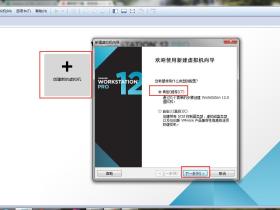

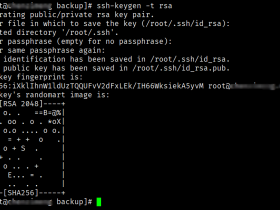
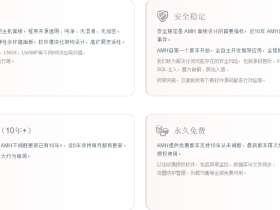
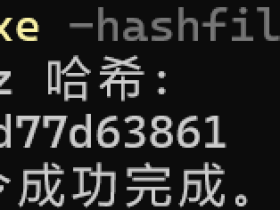
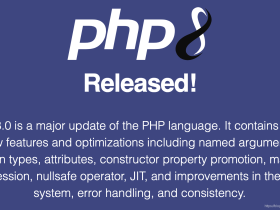
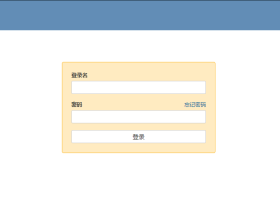
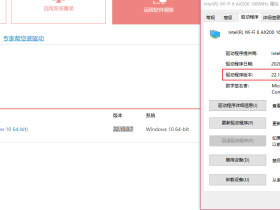




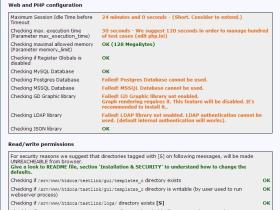
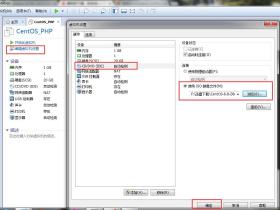
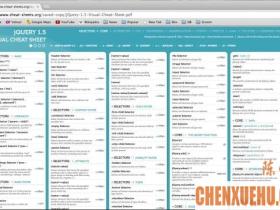

评论